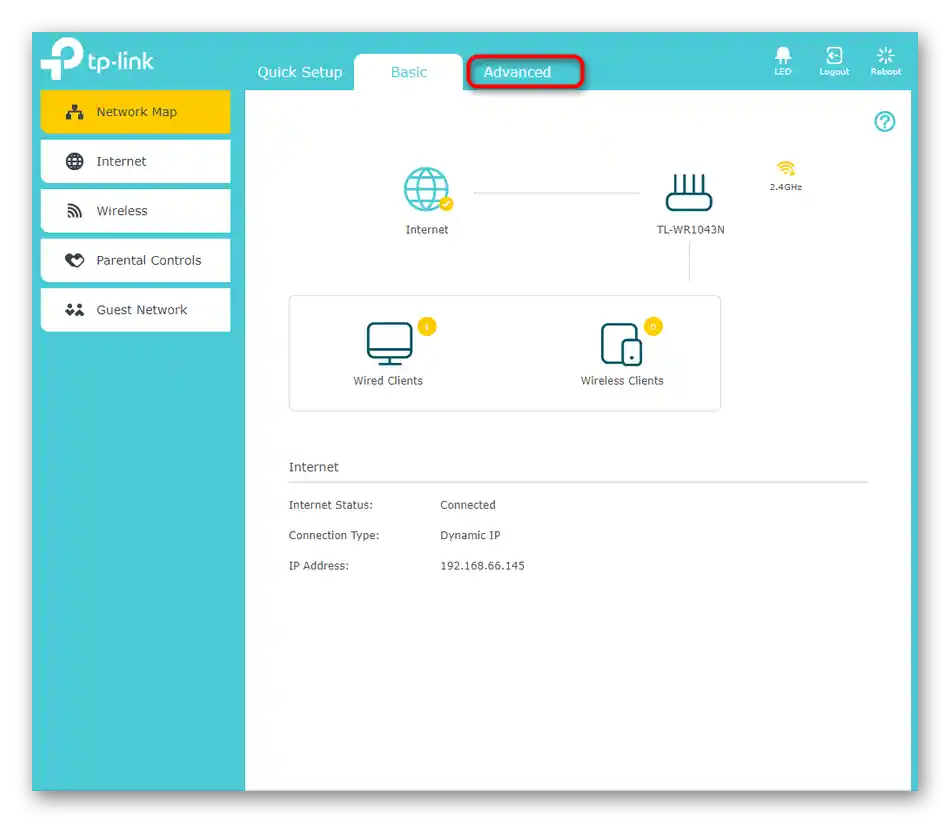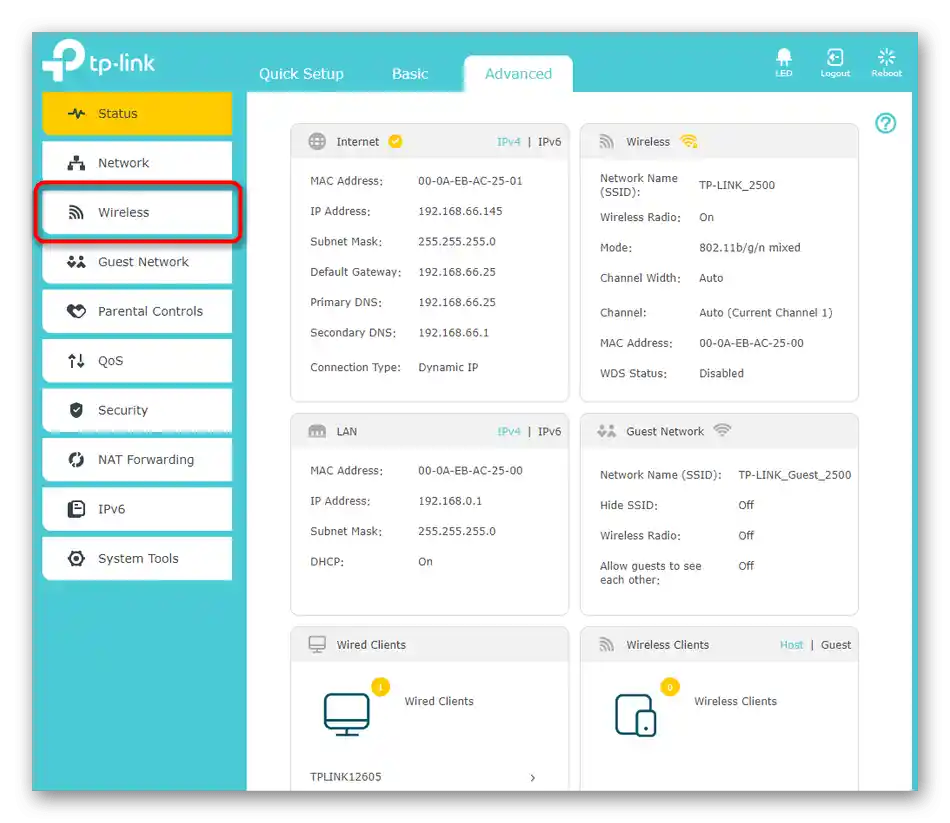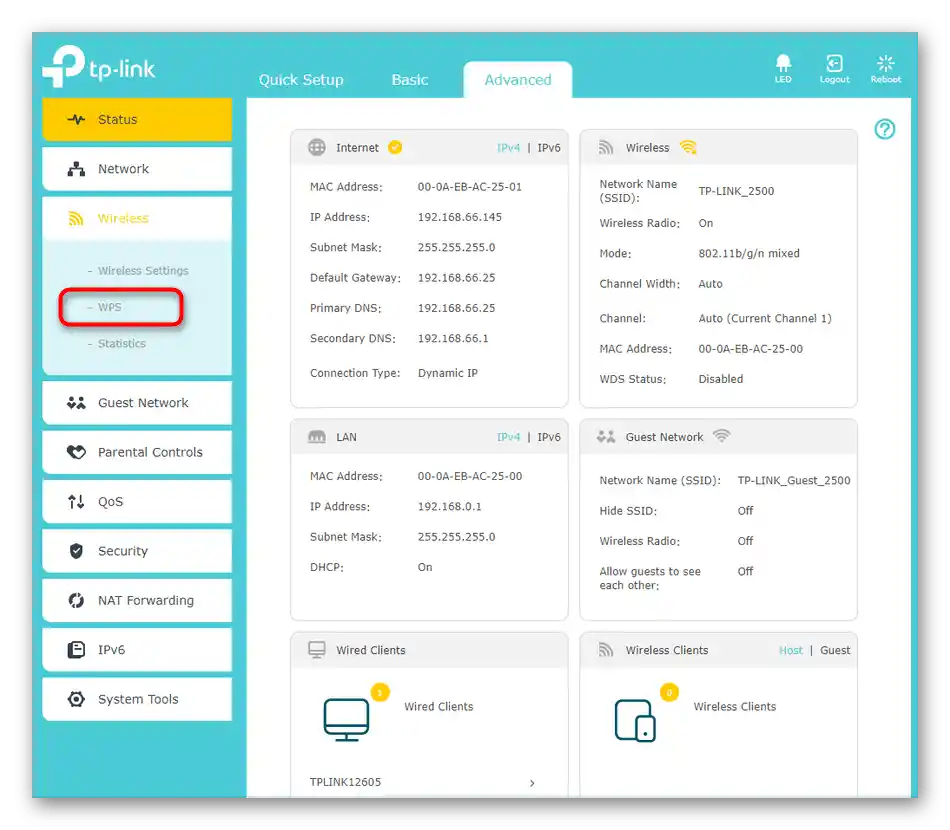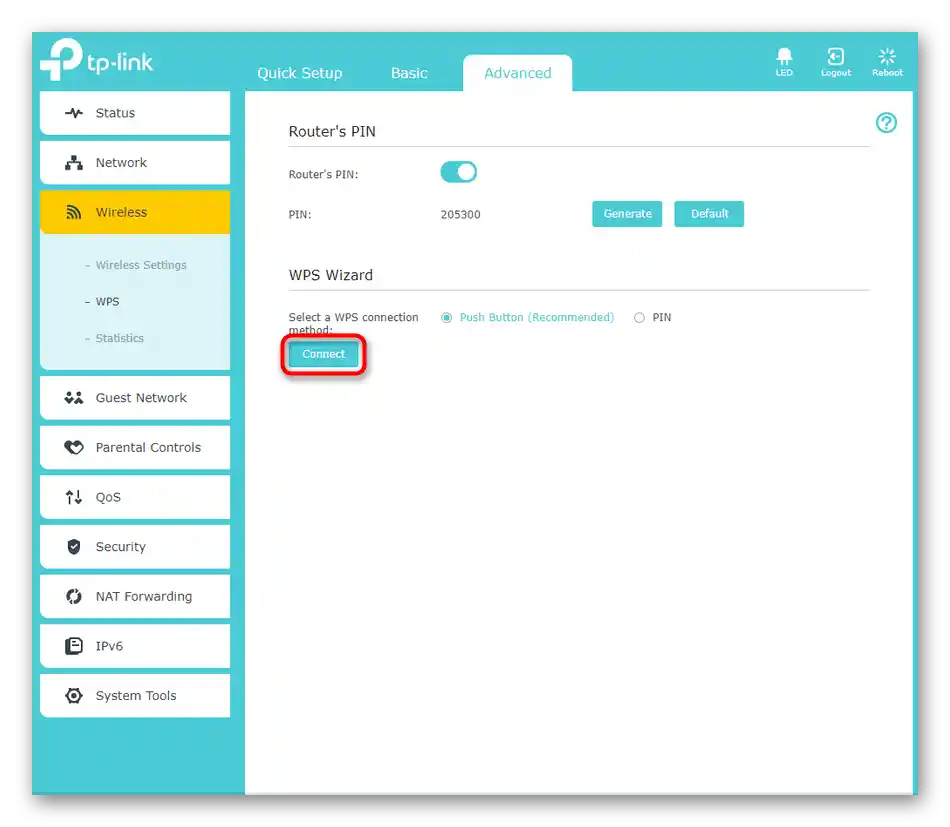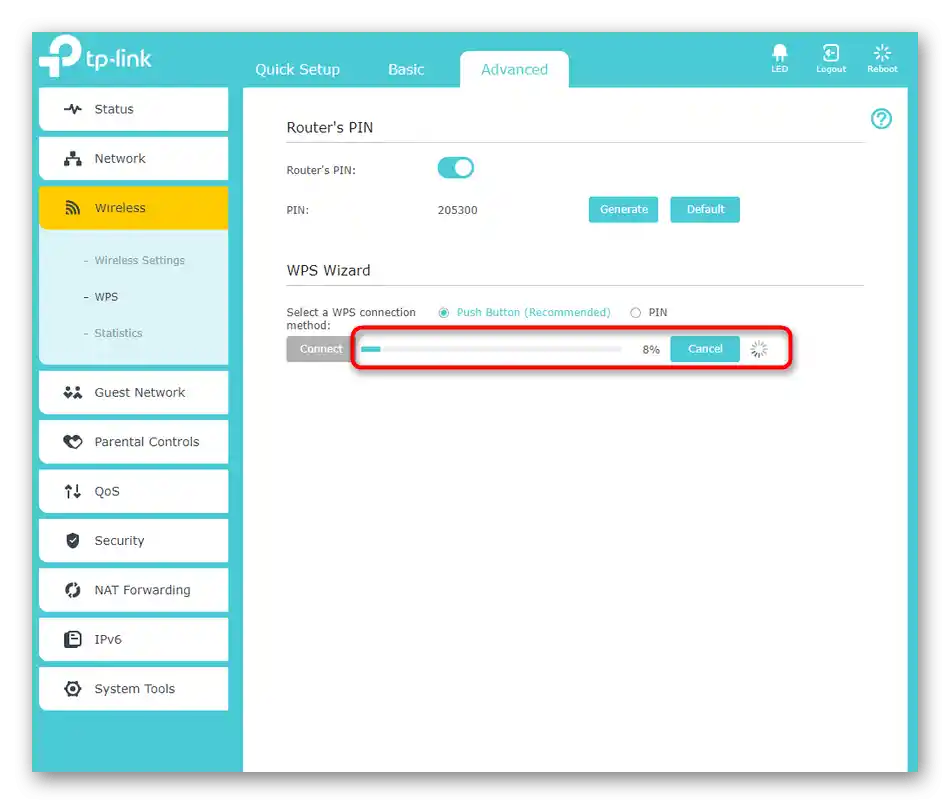المحتوى:
من المهم أولاً أن نلاحظ أنه قبل تنظيم الاتصال، يجب التأكد من صحة إعدادات جهاز التوجيه، وكذلك معرفة مفتاح أمان الشبكة اللاسلكية أو الاستعداد لاستخدام تقنية WPS. إذا كنت قد اشتريت للتو معدات الشبكة ولم تقم حتى بتوصيلها بسلك من مزود الخدمة، فإن الوقت الحالي هو الأنسب للقيام بذلك، وللمساعدة يمكنك الرجوع إلى المقالات المنفصلة على موقعنا، باستخدام حقل البحث في أعلى الصفحة.
الطريقة 1: قسم "Wi-Fi" في قائمة الهاتف الذكي
الخيار الأكثر بساطة والمعروف للكثيرين هو استخدام القائمة الخاصة في نظام تشغيل الهاتف الذكي للاتصال بالشبكة اللاسلكية لجهاز التوجيه. للقيام بذلك، ستحتاج إلى تنفيذ بضع خطوات بسيطة فقط.
- قم بفتح لوحة الإشعارات لرؤية أيقونة "Wi-Fi"، واضغط عليها للانتقال إلى القائمة المناسبة.
- هناك، اطلع على قائمة الشبكات المتاحة واضغط على الشبكة التي ترغب في الاتصال بها.
- تبقى فقط إدخال كلمة المرور وتأكيد الاتصال. إذا لزم الأمر، ضع علامة على "عرض كلمة المرور"، للتأكد من عدم وجود أخطاء فيها.
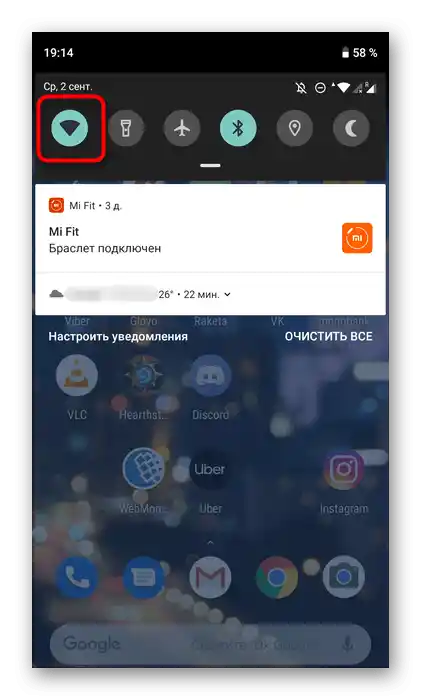
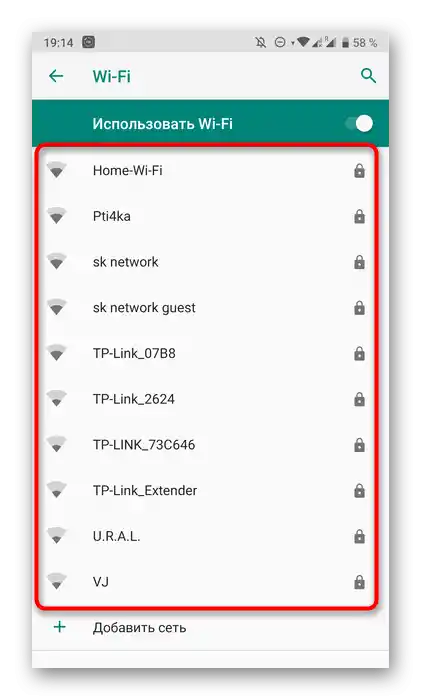
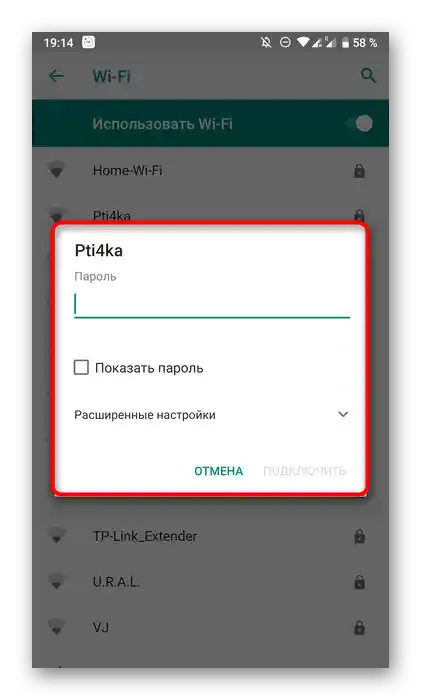
فور الضغط على زر الاتصال، سيبدأ عملية المصادقة، وبعد بضع ثوانٍ يمكنك الانتقال لاستخدام الإنترنت، إذا تم إدخال كلمة المرور بشكل صحيح، وكان هناك وصول إلى الشبكة من مزود الخدمة.
الطريقة 2: زر WPS
تقنية تُدعى WPS مدمجة الآن في جميع نماذج أجهزة التوجيه الحديثة ومفعلة بشكل افتراضي. الغرض منها هو تنظيم اتصال سريع بالشبكة اللاسلكية دون استخدام كلمة مرور، ولكن سيتعين عليك الضغط على زر خاص على جهاز التوجيه.إذا لم تكن قد تعرفت بعد على هذه الأداة وترغب في معرفة كل شيء عن إعدادها، يرجى الاطلاع على التعليمات المنفصلة على موقعنا عبر الرابط أدناه.
اقرأ أيضًا: ما هو WPS ولماذا هو ضروري على جهاز التوجيه
في حالة دعم الهاتف الذكي لهذا النوع من الاتصال، يجب أن يكون هناك نص أسفل اسم الشبكة "WPS متاح". هذا يعني أنه يمكنك اختيار الشبكة والانتقال إلى الخطوة التالية.
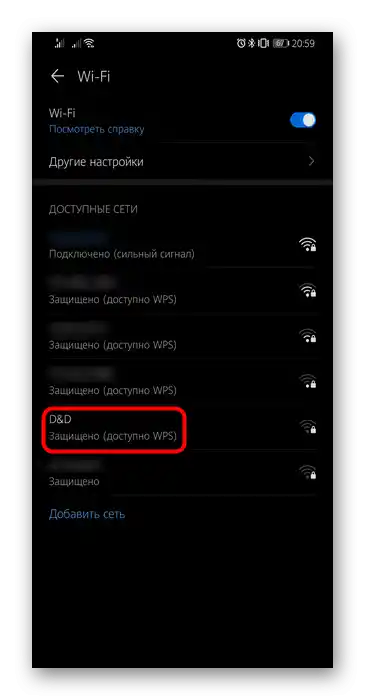
يتعلق الأمر بالضغط على الزر نفسه على جهاز التوجيه، لكن تذكر أنه لا يجب الضغط عليه لفترة طويلة، لأنه غالبًا ما يكون مبرمجًا لإعادة تعيين الإعدادات، والذي يتم تنفيذه بالضغط المطول على الزر. اضغط مرة واحدة وتأكد من أن الهاتف الذكي قد اتصل بالشبكة.

في بعض إصدارات أنظمة التشغيل المحمولة، تعمل تقنية WPS بشكل مختلف، لذا قد لا تنجح الطريقة الموضحة أعلاه. في هذه الحالة، ستحتاج إلى فتح إعدادات Wi-Fi، واختيار قسم "زر WPS"، ثم الضغط عليه على جهاز التوجيه وانتظار الاتصال الناجح.
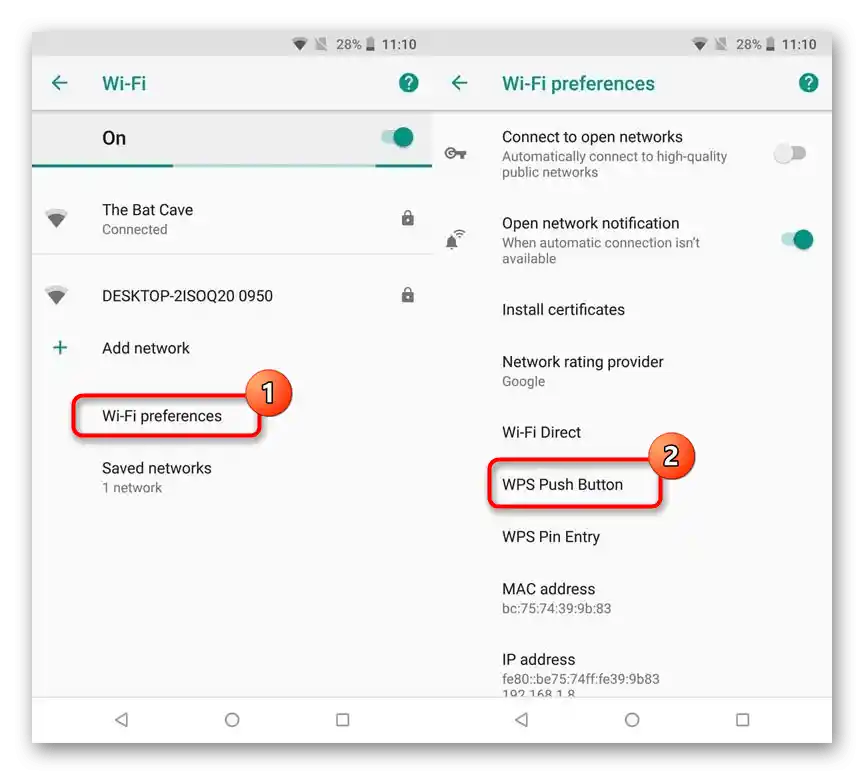
الطريقة 3: واجهة الويب لجهاز التوجيه
الخيار الأخير الذي سنتحدث عنه مرتبط أيضًا بتقنية WPS، ولكنه سيكون مفيدًا في الحالات التي لا يمكن فيها تفعيلها بالضغط على الزر أو عندما يكون ذلك غير مريح. يمكن تنفيذ نفس الإجراء من خلال واجهة الويب للمعدات الشبكية، حيث يجب أولاً تسجيل الدخول.
لمزيد من التفاصيل: الدخول إلى واجهة الويب لجهاز التوجيه
بعد تسجيل الدخول بنجاح، يبقى فقط اتباع التعليمات أدناه، التي تم توضيحها باستخدام مثال آخر إصدار من برنامج TP-Link.
- انتقل إلى قسم "متقدم" أو اختر مباشرة القائمة المسؤولة عن إعدادات الشبكة اللاسلكية.
- افتح فئة "لاسلكي".
- في هذه القائمة، يهمك بند منفصل "WPS".
- اضغط على زر "اتصال" أو "توصيل جهاز".
- سيكون لديك بضع دقائق لاختيار الشبكة في قائمة الهاتف الذكي أو لتفعيل WPS، كما تم توضيحه أعلاه.